プロパティパネルの表示・非表示方法について
下記のいずれかの操作で、プロパティパネルの表示・非表示をコントロールすることが可能です。
【操作方法1】
- 画面周りで右クリックします。
- 表示されたメニューの[パネル]-[プロパティ]のチェックで表示・非表示をコントロールします。
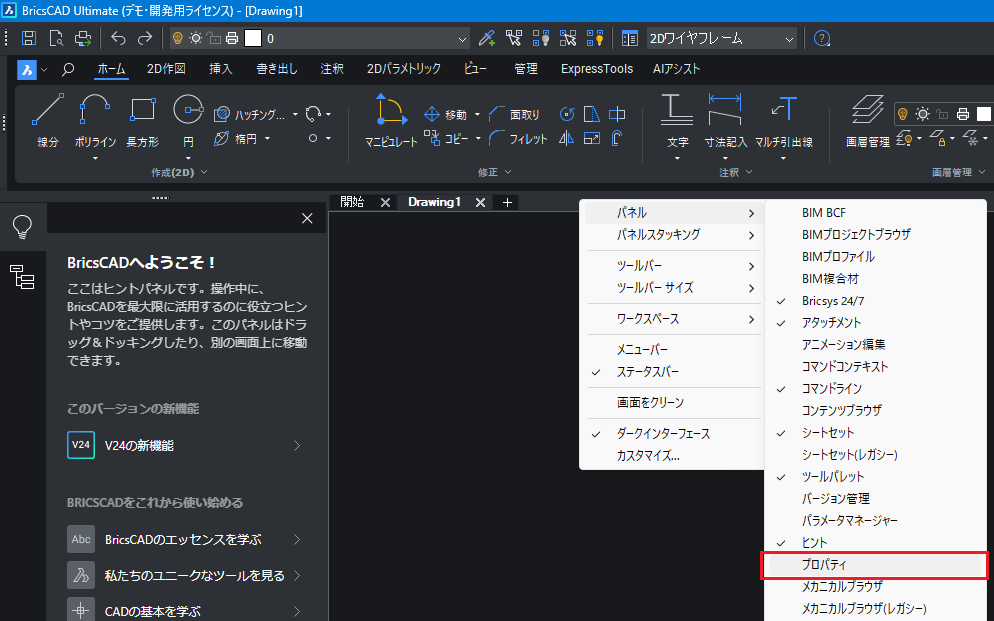
【操作方法2】
プロパティパネルの表示コマンドである properties をコマンドラインに入力しEnterを押します。※プロパティパネルの非表示コマンドは propertiesclose となります。
パネルが折りたたまれている場合は、プロパティパネルのアイコンをクリックするとパネルが表示されます。
パネルが表示された状態でアイコンをクリックするとパネルは折りたたまれます。
(例:パネルが折りたたまれた状態からプロパティパネルを表示する)
- [プロパティ]アイコンをクリックします。
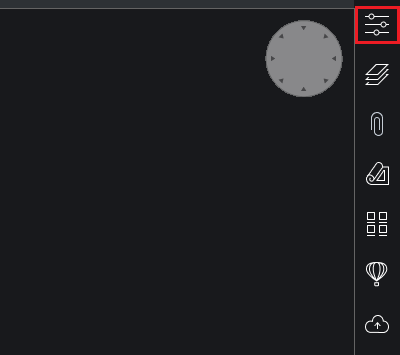
- プロパティパネルが表示されます。
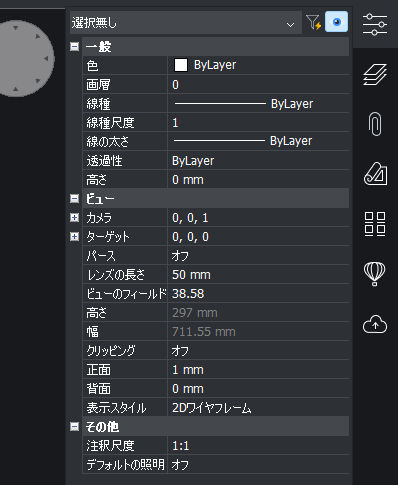
【補足】
Related Articles
メニューバーの表示・非表示方法について
概要 下記のいずれかの操作で、[メニューバー]の表示・非表示をコントロールすることが可能です。 操作方法1 1.画面周りで右クリックします。 2.表示されたメニューの[メニューバー]のチェックで表示・非表示をコントロールします。 操作方法2 ※インターフェース設定機能は、V23からの新機能となります。 1.[インターフェース設定]をクリックします。 2.「インターフェース設定」ダイアログの[一般]-[メニューバーを表示]のON/OFFで表示・非表示をコントロールします。 ...リボンパネルの表示・非表示方法について
下記のいずれかの操作で、リボンパネルの表示・非表示をコントロールすることが可能です。 操作方法1 1.画面周りで右クリックします。 2.表示されたメニューの[パネル]-[リボン]のチェックで表示・非表示をコントロールします。 操作方法2 <V23以降の場合> メニューの[ウィンドウ]-[リボン]のON/OFFで表示・非表示をコントロールします。 <V22以前の場合> メニューの[表示]-[リボンバー]のON/OFFで表示・非表示をコントロールします。 操作方法3 ...コマンドラインの表示・非表示方法について
下記のいずれかの操作で、コマンドラインの表示・非表示をコントロールすることが可能です。 操作方法1 画面周りで右クリックします。 表示されたメニューの[パネル]-[コマンドライン]のチェックで表示・非表示をコントロールします。 操作方法2 ※インターフェース設定機能は、V23からの新機能となります [インターフェース設定]をクリックします。 「インターフェース設定」ダイアログの[一般]-[コマンドラインを表示]のON/OFFで表示・非表示をコントロールします。 操作方法3 ...UCSアイコンの表示・非表示方法について
下記のいずれかの操作で、UCSアイコンの表示・非表示をコントロールすることが可能です。 操作方法1 メニューの[設定]-[設定]を選択します。 「設定」ダイアログボックスが表示されます。 [図面]-[2D作図]-[作図単位]-[ユーザ座標系]-[UCSアイコン]項目の「□アイコンを表示」にチェックで表示・非表示をコントロールします。 「設定」 ダイアログ右上の[×]をクリックし、「設定」 ダイアログを閉じます。 操作方法2 コマンドラインに UCSICON と入力しENTERを押します。 ...小数点の記号を変更する方法
小数点の記号は[小数点の区切り符号(DIMDSEP)]設定で変更することができます。 当設定は図面ごとの設定となります。 操作方法 (例:小数点の記号を.(ドット)に変更する) メニューの[設定]-[設定]を選択します。 「設定」ダイアログが表示されます。 [寸法]-[基本の単位]-[小数点の区切り符号]設定に . を入力します。 右上の[×]をクリックし、「設定」 ダイアログを閉じます。 既存の小数点の記号を変更する方法 (例:小数点の記号を,(カンマ)から.(ドット)に変更する) ...